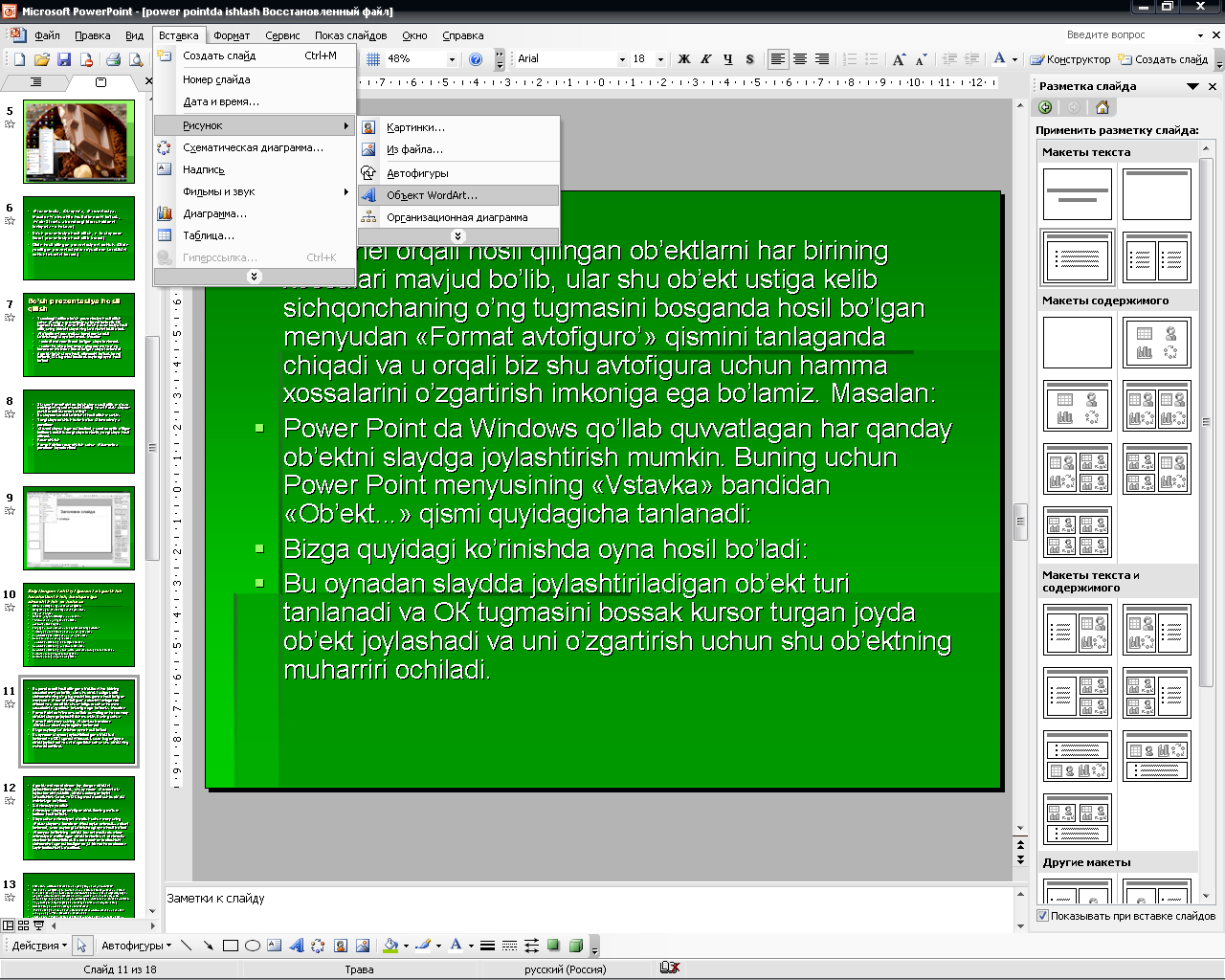Sana ______________ Fan Informatika va axborot texnologiyalari
Mavzu: Ms Power Point dasturining ajoyib imkoniyatlari.
Dars maqsadlari: O'qituvchilarga Ms Power Point dasturining ajoyib imkoniyatlari haqida ma'lumot berish.
Ta 'limiy maqsad: O'qitvchilarga Ms Power Point dasturining ajoyib imkoniyatlari bo'yicha bilim berish va ko'nikma shakllantirish.
Rivojlantiruvchi maqsad: O'qitvchilarga Ms Power Point dasturining ajoyib imkoniyatlari haqidagi bilim va tasavvurlarini kengaytirish.
Dars turi: Yangi materialni o’rganuvchi dars
Darsda foydalaniladigan jihozlar: Elektron resurslar, darslik, plakatlar; tarqatma materiallar.kompyuterlar va ulani qurilmalari, ko’rgazmali qurollar va boshqa manbalar.
Darsda qo'llaniladigan metodlar: Ma'ruza va amaliyotning uyg'unligi, Aralash, amaliy, muammoli-izlanish, induktiv va reproduktiv
DARSNING BORISHI:
I-BOSQICH: Darsni tashkil qilish jarayoni va ajratilgan vaqt 3 min
O'qitvchilar bilan salomlashish, yo'qlama qilish, diqqatini jalb qilish.
II-BOSQICH: O'qitvchilarga Delphi dasurlash tilini haqidagi bilimlarini o’rganish ular bilan qisqacha savol - javob, tushunmagan savollariga javob berish va taxlil qilish ajratilgan vaqt 10 min
III-BOSQICH: Yangi mavzu mazmunini tushuntirish jarayoni va ajratilgan vaqt 20 min
Ms Power Point dasturining ajoyib imkoniyatlari
Microsoft Power Point - grafik tasvirlar tayyorlash va prezentasiyalar hosil qilish uchun mo’ljallangan bo’lib, unda yaratilgan prezentasiyalarda oddiy animasiyalar tashkil qilish mumkin.
Power Point dasturiy mahsuloti asosan prezentasiyalar hosil qilishda ishlatiladi. Prezentasiya - ma’ruza, biznes reja va hokazolar bo’lishi mumkin. Har bir prezentasiya bir nechta slayddan tashkil topgan bo’lishi mumkin.
Microsoft Power Point yaratgan hujjatlarini Office ning boshqa muharrirlariga, Web sahifa ko’rinishida, rasm ko’rinishida (*.bmp,*.jpg) va boshqa ko’rinishlarda eksport qilish imkoni berilgan.
Prezentasiyalar tay¸rlashda qulayliklari juda katta bo’lgan zamonaviy dasturlardan biri Microsoft PowerPointda tay¸rlanadigan Prezentasiya slaydlarida rasm, formula, grafiklar, ovoz yozilgan fayllar, video-klipplar va hokazolarni joylashtirish imkoni berilgan.
Powerpoint dasturini ishga tushirish.
Odatda Microsoft Power Point dasturini ishga tushirish uchun Windowsning «Pusk» tugmasi bosiladi, menyuning «Programmo’» bandidan Microsoft Power Point nomli qismi ishga tushiriladi.
Microsoft Power Point ishga tushganda quyidagi oynani ko’ramiz.
«Strelka» orqali ko’rsatilgan oynachada Power Point prezentasiya yaratishning to’rt xil variantidan birini tanlashni taklif etayapti:
Power Point Masteri orqali prezentasiya hosil qilish; (Bu variant tanlanganda so’rovlar orqali qanday prezentasiya hosil qilinishi kerakligi master orqali aniqlanib, shu talablarga javob beradigan prezentasiya hosil qilinadi.)
Biror shablon ko’rinishidagi prezentasiya hosil qilish; (Bu variantda esa, tay¸r prezentasiyalar shablonidan birortasi tanlanishi talab qilinadi. Tanlangan shablon ko’rinishida perezentasiya hosil qilib, foydalanuvchiga havola etiladi. Shablonlarning ham bir nechta turi bor, ular: «Obshie», «Web-Stranis»,

Belgilangan (aktiv) figurani o’zgartirish harakatlantirish, boshqasiga almashtirish va hokazo
Oldin chizilgan figuralarni belgilash
Belgilangan (aktiv) figurani aylantirish
Figura qo’yish
Chiziq ¸ki yo’naltirilgan nur chizish
To’rtburchak ¸ki aylana chizish
Art ob’ektini qo’yish
qo’yilgan ob’ektlarni hususiyatlarini o’zgartirish:
1. Bo’yash («Zalivka») uchun rang tanlash
2. Atrofidagi chiziqi uchun rang tanlash
3. Matn uchun rang tanlash
4. Atrof chiziqining qalinligini tanlash
5. Atrof chiziqining maqomini tanlash
6. Atrof chiziqining nima bilan boshlanib tugashini tanlash
7. Ob’ektning soyasini belgilash
8. Ob’ektning hajmini belgilash
Siz xam PowerPoint da bo’sh slayd xosil qilib, ma’ruza matningizning sarlavxasini kiriting va uni Pokaz slaydov punkti orqali ekranda ko’ring?
Bu slaydda kerakli ko’rinishni hosil qilish mumkin.
Yangi slayd qo’shish lozim bo’lsa «Standartno’y»
panelidan
«Sozdat slayd» tugmasi bosiladi, yuqorida aytib o’tilgan tartibda kerakli turdagi slayd tanlanib, yangi slayd hosil qilinadi.
Rasm chizish
Power Pointda rasm chizish uchun «Risovanie» panelidan foydalaniladi:

Bu panel orqali hosil qilingan ob’ektlarni har birining xossalari mavjud bo’lib, ular shu ob’ekt ustiga kelib sichqonchaning o’ng tugmasini bosganda hosil bo’lgan menyudan «Format avtofiguro’» qismini tanlaganda chiqadi va u orqali biz shu avtofigura uchun hamma xossalarini o’zgartirish imkoniga ega bo’lamiz. Masalan:
Power Point da Windows qo’llab quvvatlagan har qanday ob’ektni slaydga joylashtirish mumkin. Buning uchun Power Point menyusining «Vstavka» bandidan «Ob’ekt...» qismi quyidagicha tanlanadi. Bizga quyidagi ko’rinishda oyna hosil bo’ladi.Bu oynadan slaydda joylashtiriladigan ob’ekt turi tanlanadi va OК tugmasini bossak kursor turgan joyda ob’ekt joylashadi va uni o’zgartirish uchun shu ob’ektning muharriri ochiladi.

Agar biz matnda oldindan tay¸rlangan ob’ektni joylashtirmoqchi bo’lsak, shu oynadan «Sozdanie iz fayla» bandini yuklatib, ob’ekt saqlangan faylni ko’rsatishimiz kerak va OК tugmasi orqali ushbu ob’ekt matnimizga qo’yiladi.
3. Animasiya yaratish
Animasiya - slaydga qo’yilgan ob’ektlarning ma’lum tartibda hosil bo’lishi.
Slayd uchun animasiyani o’rnatish uchun menyuning «Pokaz slaydov» bandidan «Nastroyka animasii...» qismi tanlanadi, unda quyidagi ko’rinishdagi oyna hosil bo’ladi:
«Vremya» bo’limining «ob’ekt bez animasii» qismidan animasiya o’rnatilmagan ob’ekt tanlanib uni «Animasii» qismidan faollashtiriladi. Bu erda qachon faollashishi sichqoncha tugmasi bosilganda ¸ki bir necha daqiqadan keyin faollashishi ko’rsatiladi.
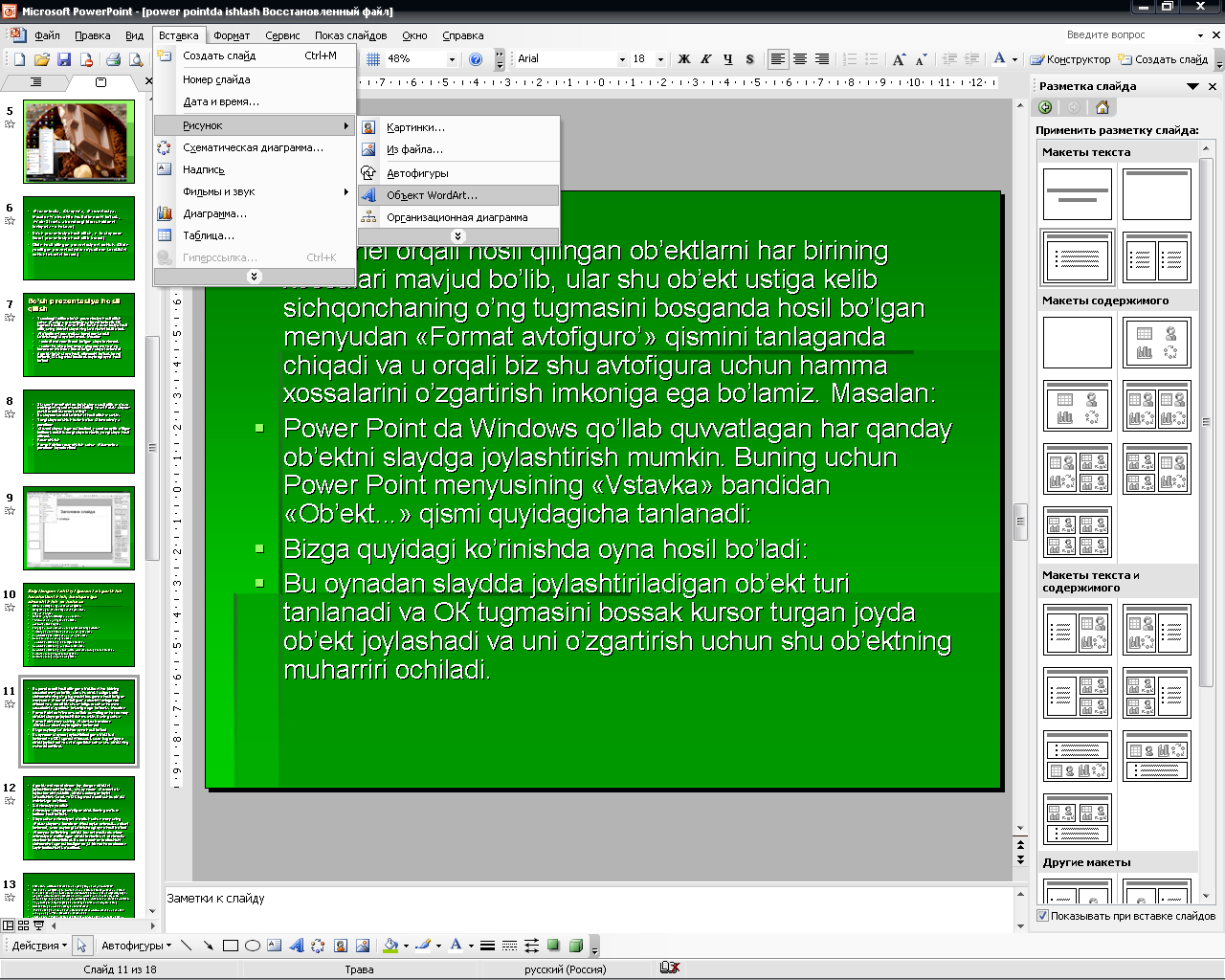

Yuqorida aytilgan ko’rinishda bir nechta slayddan iborat, animasiyalar o’rnatilgan prezentasiya hosil qilganimizdan keyin uni kompyuter xotirasiga o’tkazib qo’yish kerak bo’ladi. «Standartnoy» panelidan «Soxranit» tugmasini bosib xotiraga ¸zish mumkin:
«Standartnoy» panelidan «Soxranit» tugmasini bosamiz.
quyidagi oyna hosil bo’ladi:

IV-BOSQICH: Yangi mavzuni mustahkamlash, amaliy va mustaqil ishlar bajarish ajratilgan vaqt 7 min Ko’rgazmali qurollar yordamida o’qituvuvchilarga savollar berib mavzuni mustahkamlayman.
V-BOSQICH: Darsga yakun yasash, darsni baholash metodlari va ajratilgan vaqt 2 min
VI-BOSQICH: Uyga vazifa berish va ajratilgan vaqt 3 min
Mavzuga oid mashqlar savol va topshiriqlarni bajarib kelish.